Exportation d'enregistrements
Vous pouvez exporter des enregistrements dans des formats de fichier couramment utilisés pour les utiliser dans une autre application.
Remarque : Vous devez utiliser l'action de script Exporter enregistrements pour sélectionner des rubriques qui ne figurent pas dans le modèle actif et pour configurer le jeu de caractères du fichier de sortie.
- Recherchez les enregistrements à exporter. Consultez la section Recherche.
- Affichez le modèle à utiliser.
- Touchez
 , puis Exporter
, puis Exporter  .
. - (Facultatif) Modifiez le nom du fichier.
- Choisissez un type de fichier pris en charge par l'application dans laquelle vous prévoyez d'utiliser les données exportées.
- Sélectionnez les rubriques à exporter. Ensuite, touchez OK. Vous ne pouvez pas sélectionner de rubrique conteneur.
- (Facultatif) Activez Utiliser le formatage du modèle pour formater les données nombre, date et heure au moyen des formats de rubrique indiqués sur le modèle actif.
Cette option n'est pas disponible si vous exportez des données au format DBF.
- Touchez Continuer.
- Choisissez la destination du fichier :
- AirDrop : touchez un destinataire. Utilisez cette option pour envoyer le fichier à un appareil situé à proximité et qui prend en charge AirDrop.
- Mail, Messages ou un autre service : touchez une option ou Plus pour ajouter un autre service à la liste.
- iCloud Drive ou un fournisseur de fichiers tiers : touchez Envoyer à
 pour envoyer le fichier sur iCloud Drive ou à un fournisseur de fichiers tiers. Si l'emplacement que vous souhaitez utiliser se trouve dans un dossier, touchez celui-ci. Touchez Exporter vers cet emplacement. Pour choisir un emplacement différent, touchez Emplacements, puis un fournisseur de fichiers tiers.
pour envoyer le fichier sur iCloud Drive ou à un fournisseur de fichiers tiers. Si l'emplacement que vous souhaitez utiliser se trouve dans un dossier, touchez celui-ci. Touchez Exporter vers cet emplacement. Pour choisir un emplacement différent, touchez Emplacements, puis un fournisseur de fichiers tiers.
Pour ouvrir le fichier dans une autre application ou dans une version différente de FileMaker Go, touchez Ouvrir dans
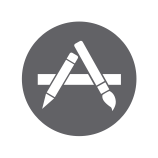 , puis une option.
, puis une option.
- Suivez les instructions à l'écran.